台式电脑键盘失灵的情况 :
通常电脑键盘失灵有以下两种情况:
1敲击键盘按键无显示:在打开文字处理软件或其他编辑器后,无论在键盘上输入任何字符,显示屏上均无任何显示。
2键盘输入的字符与屏幕显示不一致:在键盘上输入的字母和显示屏上显示的字母没有一一对应或者输入的是字符显示的却是数字。
台式电脑情况一的处理方法及步骤 :
1检查键盘是否得电:
按下键盘左侧的大小写切换键Caps Lock键,观察键盘上的指示灯Caps灯是否点亮。如果能点亮,说明键盘硬件很有可能已经坏了。如果不能点亮说明键盘要么是坏了要么就是与电脑主机连接上接触不良,键盘没有电源。
2检查键盘与电脑主机连接接口判断是否接触良好:
将键盘连接电脑主机的USB线与电脑主机的USB接口进行重新插拔,由于台式电脑主机背后有多个USB接口,也可以换一个USB口连接,看是否接触良好。
ps:对于某些老机型,如果你的键盘连接线是PS2接头的
请注意PS2接口是否有断针或插错位置,如将键盘的PS2接头查到了连接鼠标的PS2接口上。
3重新连接后的测试:
经常步骤2的重新连接,基本上可以确保键盘与电脑主机的接触正常。现在你可以打开电脑上的文字处理软件,在编辑器中用键盘输入几个字符,看是否有显示。
如果显示正常,恭喜已经成功处理键盘失灵问题,反之则请继续下一步骤。
4检测主机接口是否正常:
如果做的这一步的话,通常你的键盘坏掉的机率比较大,但是先别武断,我们测试一下电脑主机接口才能下结论。找一个usb设备,如U盘。我们把它插到电脑接口上,看看你能否使用正常,如果能正常使用的话,说明你的键盘已经坏了,你可以更换了新键盘了,反之则说明键盘正常,你的电脑主机或系统有问题,需要专业人士来处理,这里不再赘述。
台式电脑情况二的处理方法及步骤:
这种情况的发生通常说明键盘与电脑主机是连接正常的,只是键盘有问题,处理方法如下:
1字母大小写及数字小键盘键等功能键失灵
如果因键盘大小写或者是数字键失灵导致输入显示不一致,可以检查键盘左侧的大小写切换键Caps Lock键、Shift键和右侧的NumLock键等功能键是否正常开关。
有时因这些功能键的频繁使用,会使键盘下的导电橡胶无法正常弹起而导致键盘失灵的现象发生,也可以检查这这些按键的键盘帽是否因异常原因卡住始终处于按下状态而导致失灵。在这样的情况下可以用手拨动相应键位使其复位修复。
2某个字符重复出现及周边字母连带出现失灵
对于上述现象,通常是因为某个键位被卡住始终处于按下状态并连带周边键位与导电橡胶处于间歇性接触从而使键盘失灵。对于这种情况,可以用手指对出现失灵的某些键位进行反复按键复位操作,或者对所有键位重新按一遍,已使键盘正常。
小贴士:当然由于键盘上因为水杯倒下茶水溅到键盘上也会引起键盘部分失灵,这个时候应该断开键盘与主机的连接并倒置键盘将水排出吹干后即能正常使用,
对于防水型键盘因为有泄水孔(槽)则无序倒置,只需将键盘向泄水孔(槽)倾斜即可。
4某个字符漏显示的失灵
对于这样的情况,通常是因为键盘上灰尘或零食碎屑进入键盘内部,阻碍键位下的导电橡胶与电路板金属触点接触而使字母无法输入显示。针对这种情况,你可以用带软刷的键盘吸尘器、吹气球对键盘缝隙进行吹气将灰尘碎屑吹走来解决问题,如果上述方法也无法解决的话,请断开键盘与电脑主机的连接,倒置键盘,对齐拍打后,重新连接使其正常工作。
5键盘乱码
键盘乱码的现象比较恼人,通常对这样的情况你只有一个办法可以试,那就是断开键盘与电脑主机的连接,再重新连接,看键盘是否恢复正常。如果重新连接后仍旧失灵,那你就别抱啥希望了。这种情况通常都是键盘芯片故障引起的乱码,我们是没有能力处理的,你就换新键盘吧。
笔记本电脑键盘失灵的常见处理方法
1笔记本键盘失灵的情况基本上与台式机差不多,可以通过上面的方法来解决。对于一些特定的情况还需看看以下步骤:
2小键盘区替代部分字母键
由于笔记本电脑键盘的空间比普通台式机键盘小,所以它还有一些功能键是通过Fn键配合功能键来实现某些特定功能的,如数字键替代JKL、UIO、M键情况,这一情况往往不被大家所了解,而误以为是键盘失灵,其实简单的方法就是查看显示屏下方的数字指示灯是否亮着。一旦指示灯点亮表明数字小键盘区有效,毫无疑问JKL、UIO、M这些键被数字键所替代了。你只需要按住键盘区左侧的Fn键和右上方的NmLk功能键即可来回切换。
3外接键盘
对于一时半会搞不定的键盘失灵故障,你可以找一个外接键盘通过USB接口连接已解燃眉之急。特别是输入大批量数字时,强烈建议外接键盘输入比较方便。
电脑上键盘按了都没反应是怎么回事
电脑 键盘按键失灵 的原因及解决方法:
1、键盘接口松动、接触不良,也会造成 键盘按键失灵 ,可以把键盘重新插拔试试看。我们可以通过万用表来检测电脑键盘是否损坏。
2、对键盘上的每个键进行盘查,有可能是一个键盘被按下去,没有弹回的话,造成的其他键也没反应。
3、键盘内部的线路板或导电塑胶上有污垢,使得两者不能正常接通,也会造成 键盘按键失灵 的故障发生,具体解决方法如下:
1拆开键盘
注意在打开键盘时,一定要按钮面向下,线路板向上,不然每个按键上的导电塑胶会纷纷脱落,给修理工作带来麻烦。
2线路板是用软塑料制成的薄膜,上面刻有按键排线,用酒精棉花(75%以上的医用酒精棉),轻轻地擦洗二遍线路板。 键盘按键失灵 部分的线路可以多擦几遍。
3查看按键失灵部分的导电塑胶,如果上面积攒太多的污垢的话,同样应用酒精擦洗。如果导电塑胶有损坏的话,建议把不常用按键上的导电塑胶换到已损坏的部分,这样至少可以延伸常用按键的寿命。
4内角落中污垢时,可以用毛笔、小刷子等,一定要注意不要太用力,动作要轻柔。
5查看焊接模块有无虚焊或脱焊,如果有的话,最好到维修店里,让维修师傅帮忙给焊接上。
6等酒精挥发干以后,装好键盘。
键盘价格不贵,如此大费周章的嫌麻烦的话,不放直接换个新键盘。

键盘失灵了怎么办?
1台式电脑键盘不响应有两个原因。一是打键盘键没有显示,二是键盘输入的字符和屏幕显示不一致。那么第一种情况下的问题是什么现象呢?也就是你调用文字处理软件或者其他编辑器后,无论你怎么敲键盘,都不会显示任何字符,你输入的字符也不会出现在屏幕上。
2那么第二种情况会怎么样呢?这种现象属于电脑键盘常见的乱码现象,即当你用键盘打字时,输入的文字与电脑屏幕上出现的字母不对应。如果是的话,那么这个失败就不会发生。
第二,如果按下键盘没有反应怎么办:
在《最后的文化》中,边肖介绍了与台式电脑键盘无反应相关的原因和现象。接下来,我们来看看如何处理键盘故障:
1检查键盘是否通电。
您可以按下键盘左侧的Caps Lock键,观察键盘上的Caps灯是否亮起。如果有,但是台式电脑键盘没有反应,那么可能是你的键盘硬件坏了。想买的话,和电脑主机接触不太好。可以从这两点进行修复。
2检查键盘与电脑主机的连接接口,确定接触是否良好。
也有可能是因为接口接触问题导致桌面键盘没有反应。此时,需要将连接键盘和主机的USB线重新插上主机的USB接口,或者更换一个USB口连接,看看是否还会出现这种故障。
3检查主机接口是否正常。
可以找一个USB口连接,比如u盘,把u盘插到电脑上。如果u盘能正常工作,那你的键盘就出问题了,需要更换。
电脑键盘失灵怎么解决?
1更新BIOS至最新版本,更新Windows Update。
2在设备管理器中重新安装驱动程序
2-1 在Windows搜寻栏输入[设备管理器]①,然后点选[打开]②。
2-2 卸载键盘的驱动程序。点击[键盘]装置类型旁边的三角形③。于[键盘名称]点击鼠标右键④,并点选[卸载设备]⑤。
2-3 点选[卸载]⑥。
2-4 在键盘类别中移除所有键盘装置,然后重新启动计算机。将锋键计算机重新启动后,系统将会自动安装驱动程序,然后确认键盘是否可以正常使用。
3 使用键盘疑难解答员
3-1 在Windows搜寻栏输入[疑难解答设置]①,然后点选[打开]②。
3-2 在疑难解答窗口中,选取[键盘]③并点击[运行疑难解答]④。
3-3 依照画面上的提示并尝试解决问题,如果使用疑难解答员后键盘依旧失灵,请继续下一个步骤。
4 透过系统还原点还原系统
如果您先前已有建立系统还原点、或是系统建立的自动还原点,尝试将系统还原至距离最近一次正常启动时的还原点
笔记本为什么键盘失灵
1更新BIOS至最新版本,更新Windows Update。
2在设备管理器中重新安装驱动程序
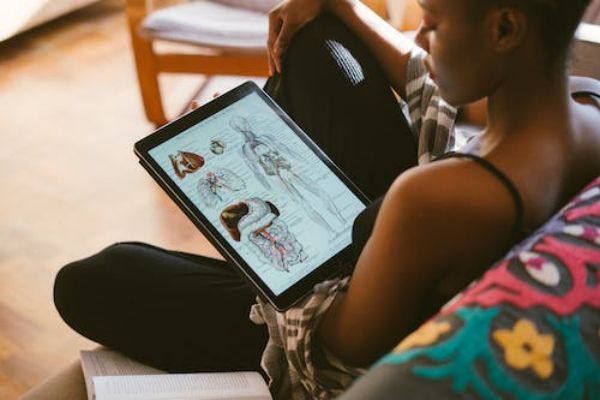
2-1 在Windows搜寻栏输入[设备管理器]①,然后点选[打开]②。
2-2 卸载键盘的驱动程序。点击[键盘]装置类型旁边的三角形③。于[键盘名称]点击鼠标右键④,并点选[卸载设备]⑤。
2-3 点选[卸载]⑥。
2-4 在键盘类别中移除所有键盘装置,然后重新启动计算机。将计算机重新启动后,系统将会自动安装驱动程序,然后确认键盘是否可以正常使用。
3 使用键盘疑难解答员
3-1 在Windows搜寻栏输入[疑难解答设置]①,然后点选[打开]②。
3-2 在疑难解答窗口中,选取[键盘]③并点击[运行疑难解答]④。
3-3 依照画面上的提示并尝试解决问题,如果使用疑难解答员后键盘依旧失灵,请继续下一个步骤。
4 透过系统还原点还原系统
如果您先前已有建立系统还原点、或是系统建立的自动还原点,尝试将系统还原至距离最近一次正常启动时的还原点
笔记本键盘在带给我们方便的同时,也会因为各种缘故而出现故障,比如按键错乱、键盘失灵问题。都是间接性的问题,有时候甚至整个键盘都不能使用,如果你遇到笔记本键盘失灵怎么办呢?请按照下方提供的原因逐步排查并解决问题。
笔记本键盘失灵的原因和解决方法:
1、硬件导致笔记本键盘失灵
说到笔记本电脑键盘失灵,首先我们需要对笔记本电脑键盘的设计结构进行了解。由于受到笔记本电脑内部空间限制,笔记本电脑键盘与我们日常生活中常用的键盘还是存在着一定的差别。不同于普通键盘通过PS/2、USB接口与电脑相连接,笔记本电脑上的键盘是直接与电脑主板进行连接。
特殊的连接方式,使得笔记本电脑键盘不具备普通键盘上的所具有的主控芯片及电路板。笔记本电脑键盘通常仅是在铝合金材质基板上,覆盖了薄膜电路,然后再将回弹胶碗、剪刀脚支架和键帽固定在键盘基板上,键盘通过软排线直接与主板接口相连接。
这样的结构设计,尽管让笔记本电脑键盘减少了笔记本内部空间占用,但是过高的集成度,也导致了笔记本电脑键盘出现硬件故障时,用户难以自行处理解决,通常只能将其送到维修站处进行维修更换。
2、小键盘导致笔记本电脑键盘失灵
对于笔记本新手用户来说,笔记本电脑键盘失灵最为常见的现象,当数按下键盘上字母按键后,打出来的是一堆数字,这一问题常常会让很多新手用户头痛不已。究其原因,其实是因为用户误触了键盘上的一组组合按键所导致。
该现象其实并非笔记本电脑键盘失灵,由于笔记本电脑尺寸有限,键盘通常仅采用紧凑式布局排列,并且没有数字小键盘区。用户使用时,可能会遇到频率输入数字的使用情况,没有数字小键盘的笔记本电脑键盘,在面对这这情况时可谓是心有余而力不足。
为了解决这一问题,笔记本电脑厂商采用了一种折衷的解决方式,将键盘上的部分按键设计成数字小键盘,然后通过NumLock按键功能来切换,通常这一功能都是通过FN按键加一个其它按键组合来实现的。用户只要找到笔记本电脑键盘上印有与NumLock的按键,然后与FN按键一起按下,即可将键盘复位。
3、外接键盘导致笔记本键盘失灵
一些经常将笔记本电脑放置于固定位置进行办公的用户,为了使用舒适方便、或是延长笔记本电脑键盘使用寿命,经常会使用外接键盘进行工作。部分用户为了使用方便,还会使用蓝牙或24Ghz无线键盘等等。
不过外接键盘使用笔记本电脑的用户,在偶尔使用笔记本自带键盘的时候,可能会发现键盘失灵,所有按键全部无法使用。部分经验不足的用户常常会以为电脑出现问题,造成笔记本电脑键盘失灵。
面对这种笔记本电脑键盘失灵现象,用户不必惊慌。部分笔记本电脑厂商,为避免用户在使用外接键盘时,误触到笔记本电脑自带键盘造成误操作。会在系统中进行设置,在检测到笔记本电脑使用外接式键盘时,会自动对笔记本自带键盘进行屏蔽。用户遇到这种情况,在需要使用笔记本电脑自带键盘时,只要将外接键盘拨掉或断开链接,即可正常使用。
4、软件故障造成笔记本电脑键盘失灵

当然,日常使用中。软件硬件问题所造成的笔记本电脑键盘失灵的现象也非常多见。用户由于下载带病毒的文件,或是安装软件时,有可能对键盘驱动造成破坏或冲突。导致笔记本电脑键盘失灵现象。
用户遇到该情况时,可在设备管理器中进行查看,可以看到键盘设备上呈现出**叹号,这表示键盘驱动出现问题,可下载驱动精灵自动检测和修复。
除了以上这些原因,笔记本键盘还会因为异常关闭而出现无法开机的问题,该问题的解决方法是拔下笔记本电池并重启,正常开机之后关机,装电池,再开机可解。当然,如果是键帽损坏,由于笔记本拆卸不易而且用户也没有可更换的零件,这种情况建议到电脑店中修理或者使用外接键盘。
以上就是关于电脑键盘突然间失灵了怎么办全部的内容,包括:电脑键盘突然间失灵了怎么办、键盘经常失灵怎么回事、电脑上键盘按了都没反应是怎么回事等相关内容解答,如果想了解更多相关内容,可以关注我们,你们的支持是我们更新的动力!
























